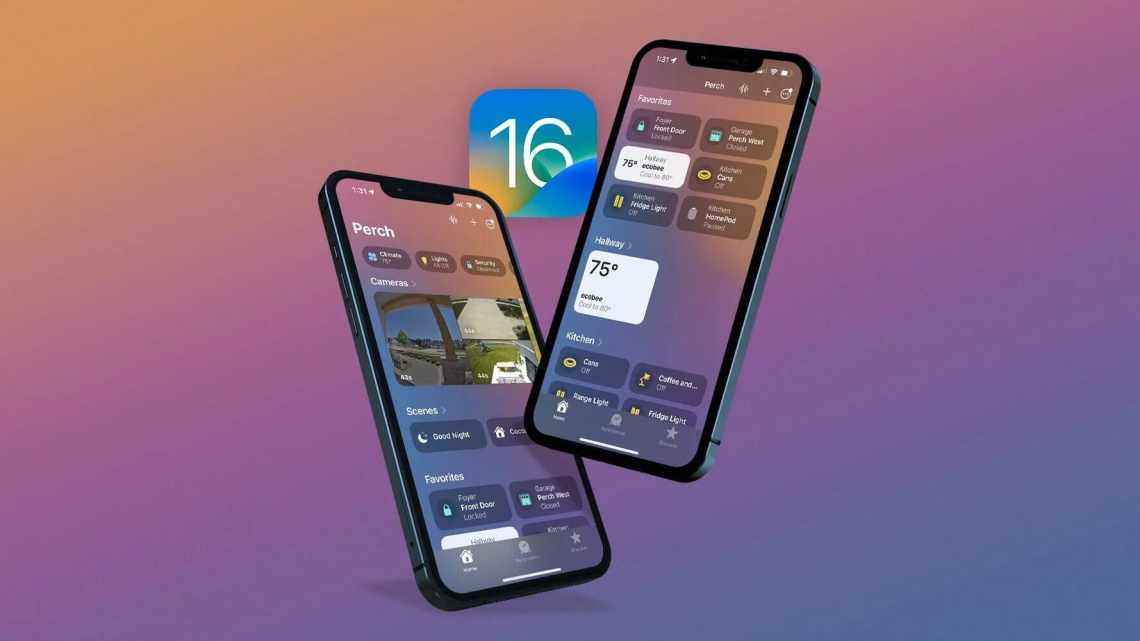В iOS 13 и iPadOS 13 возможности функции Haptic Touch стали шире. Теперь вы можете зажать иконку любого приложения или ссылку, чтобы открыть быстрое меню с опциями, как на устройствах с 3D Touch. Как теперь менять порядок приложений на домашнем экране? Об этом ниже.
Как менять порядок приложений в iOS 13 и iPadOS 13
Теперь войти в режим редактирования домашнего экрана можно разными способами.
Когда вы зажмёте иконку какого-либо приложения, вы увидите меню с быстрыми опциями для этого приложения, а также его виджет, если он доступен.
В меню будет новая опция Изменить порядок приложений. Нажмите её, чтобы войти в привычный режим редактирования раскладки домашнего экрана.
Вы также можете продолжить держать иконку приложения даже после того, как появится меню. Спустя пару секунд меню закроется, и активируется режим редактирования домашнего экрана.
Можно редактировать раскладку приложений ещё быстрее. Зажмите иконку приложения, чтобы открылось меню с опциями, а затем оттяните палец в любую сторону. Меню сразу исчезнет, и вы сможете изменить порядок приложений.
Теперь вы можете менять порядок иконок на домашнем экране как угодно. Вы можете выбрать несколько приложений сразу, использовав второй палец. Когда закончите, просто нажмите кнопку «Готово» в правом верхнем углу экрана.